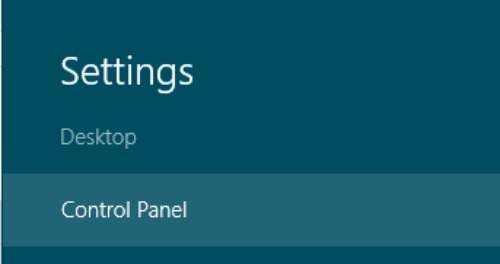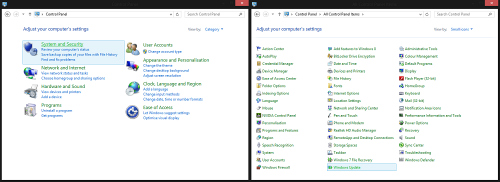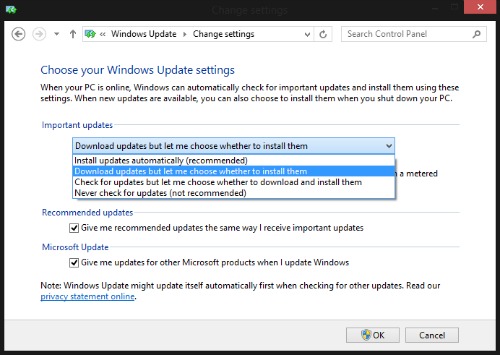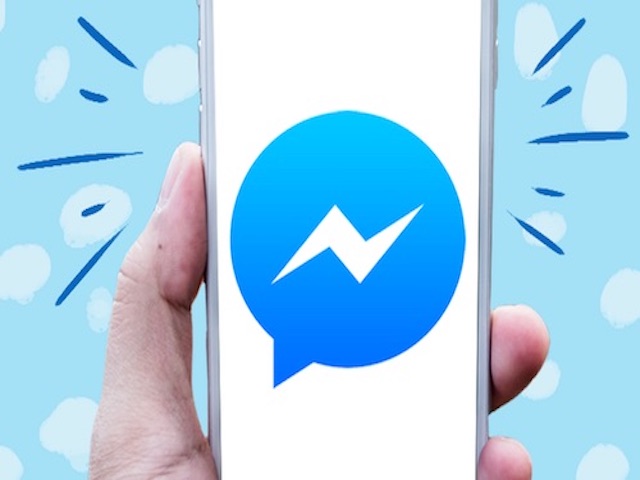Cách cài đặt ngừng tự động cập nhật trên Windows 8
Dưới đây là cách cài đặt ngừng tự động cập nhật trên Windows 8 mà người dùng cần biết.
Trước khi máy tự động cập nhật, Windows 8 sẽ chỉ thông báo với người dùng với nội dung: bản cập nhật sẽ được cài đặt trong 15 phút sắp tới, bất kể bạn đang làm công việc gì trên máy tính. Dưới đây là các bước đơn giản giúp bạn ngăn chặn tình trạng này.
Bước 1:
Trên Windows 8, bạn cần mở thanh Charm Bar bằng cách di chuyển chuột tới cạnh phải của màn hình hoặc vuốt cạnh màn hình từ phía bên phải sang (với màn hình cảm ứng).
Bước 2:
Chọn Cài đặt (Setting) trong thanh Charm Bar.
Bước 3:
Chọn “Control Panel” trong mục Cài đặt.
Bước 4:
Chọn mục “System and Secutity” (Hệ thống và bảo mật) và tiếp tục chọn mục “Windows Update” (cập nhật Windows).
Bước 5:
Tại mục này, người dùng có thể tùy ý chọn cách cập nhật theo ý thích:
● Cài đặt tự động cập nhật
● Cài đặt cập nhật khi cho phép
● Không cho phép cập nhật
*Lưu ý: Hãy sử dụng cách cài đặt trên khi đang làm việc trên máy tính để tránh bị gián đoạn. Trong thời gian rảnh rỗi, người dùng nên mở chế độ tự động cập nhật để máy có thể được cập nhật lên phiên bản mới nhanh nhất.